这篇文章主要介绍了笔记本win10升级系统触摸板失灵怎么解决的相关知识,内容详细易懂,操作简单快捷,具有一定借鉴价值,相信大家阅读完这篇笔记本win10升级系统触摸板失灵怎么解决文章都会有所收获,下面我们一起来看看吧。
解决方法
1、右键点击开始,选择设备管理器。
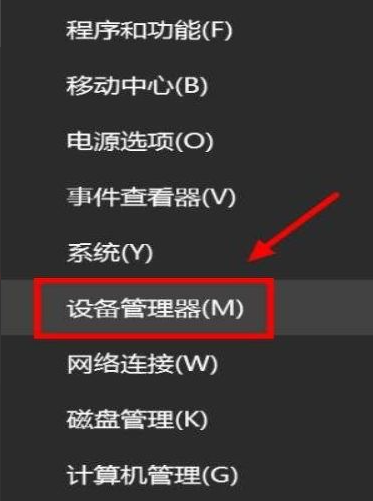
2、找到位于人体学输入设备下的“Microsoft Input Configuration Device”。

3、选择“驱动程序”选项卡,点击 “更新驱动程序”。点击 “更新驱动程序”。
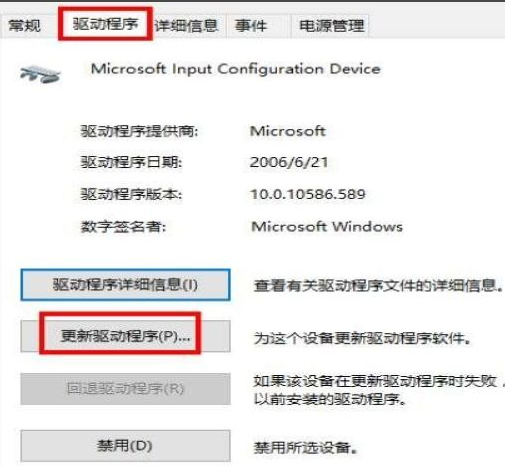
4、选择 “自动搜索更新的驱动程序软件”。

5、这时电脑会从网上搜索合适的触摸板驱动程序,等待搜索完成与安装即可。

关于“笔记本win10升级系统触摸板失灵怎么解决”这篇文章的内容就介绍到这里,感谢各位的阅读!相信大家对“笔记本win10升级系统触摸板失灵怎么解决”知识都有一定的了解,大家如果还想学习更多知识,欢迎关注行业资讯频道。
推荐阅读:ubuntu系统笔记本触摸板不能单击的解决方法






发表评论 取消回复